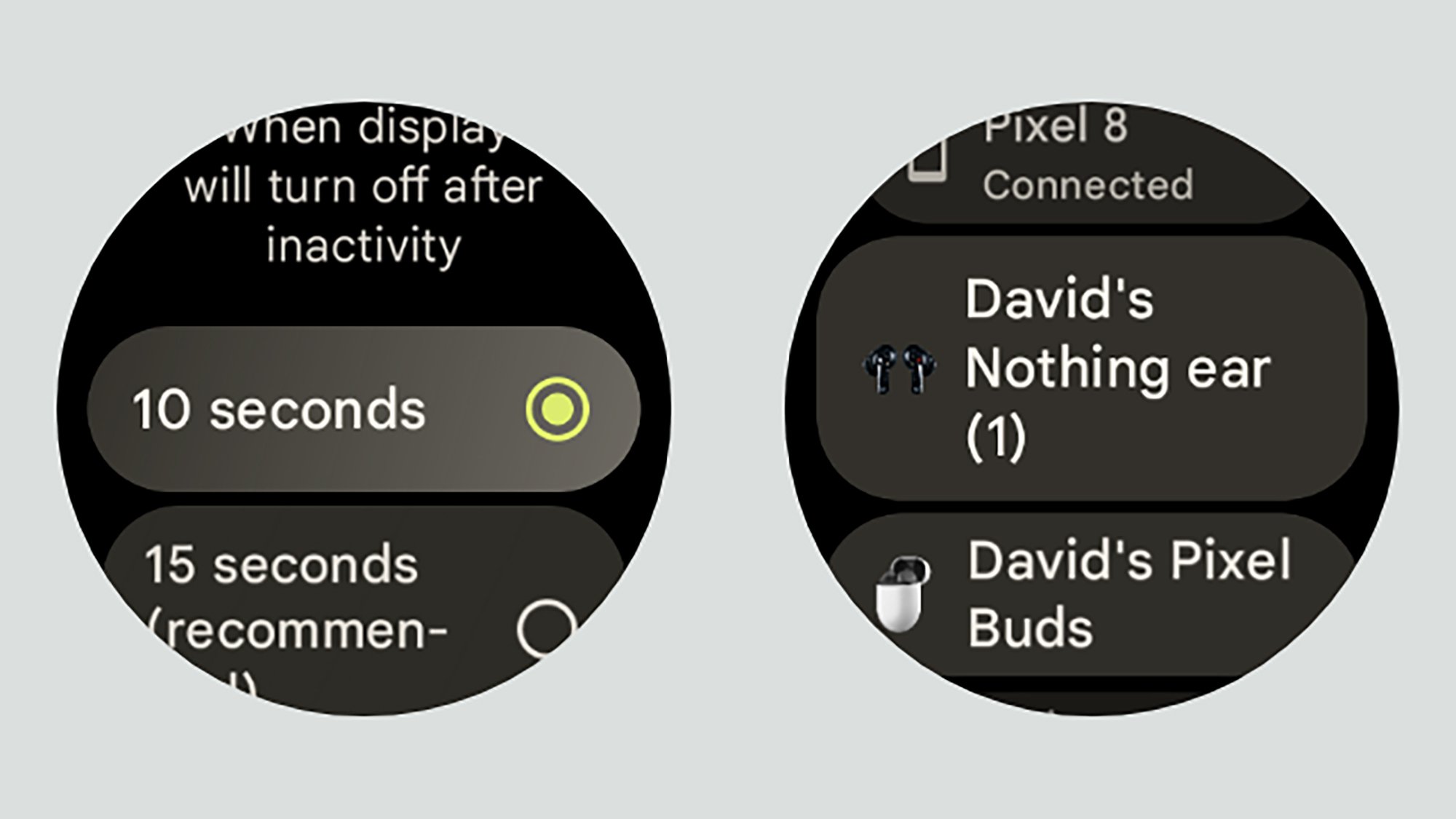Поскольку операционная система Google Wear создана для работы на небольших экранах, таких как экран ваших умных часов, она должна работать быстро и интуитивно понятно, но это не значит, что в программном обеспечении нет крутых и умных трюков, если разобраться. немного углубимся в настройки и меню.
Как и в случае с телефонами Android, разные часы Wear OS имеют интерфейсы и меню, которые отличаются от устройства к устройству. Мои советы по использованию операционной системы для более эффективного использования умных часов основаны на возможностях Pixel Watch 2, но их следует применять и к другим часам с Wear OS, даже если их экраны выглядят немного иначе.
Прикрепите свои любимые приложения
У вас не так много места для работы на экране часов, поэтому вам нужно убедиться, что вы используете его максимально эффективно, включая создание ярлыков для наиболее часто используемых приложений. К сожалению, раньше закрепление приложений было встроенной функцией Wear OS, но больше ею не является.
Войдите в панель запуска приложений Tile. Это простой в использовании бесплатный инструмент, который создает новую плитку с ярлыками для выбранных вами приложений. Это означает, что вы можете провести по циферблату влево или вправо, чтобы быстрее перейти к нужным приложениям, вообще не открывая список приложений.
2. Сократите задержку отключения экрана
Есть несколько способов увеличить время между зарядками ваших умных часов с Wear OS. Один из них — более быстрое затемнение экрана, когда вы не пользуетесь часами. Для этого откройте «Настройки» в главном списке приложений, выберите «Дисплей», а затем «Тайм-аут экрана».
Рекомендуемая задержка по умолчанию составляет 15 секунд, но вы можете уменьшить ее до 10 секунд, чтобы немного сэкономить заряд батареи. или увеличьте его до 30 секунд, если вы обнаружите, что дисплей всегда выключается прежде, чем вы успеваете как следует рассмотреть содержимое экрана.
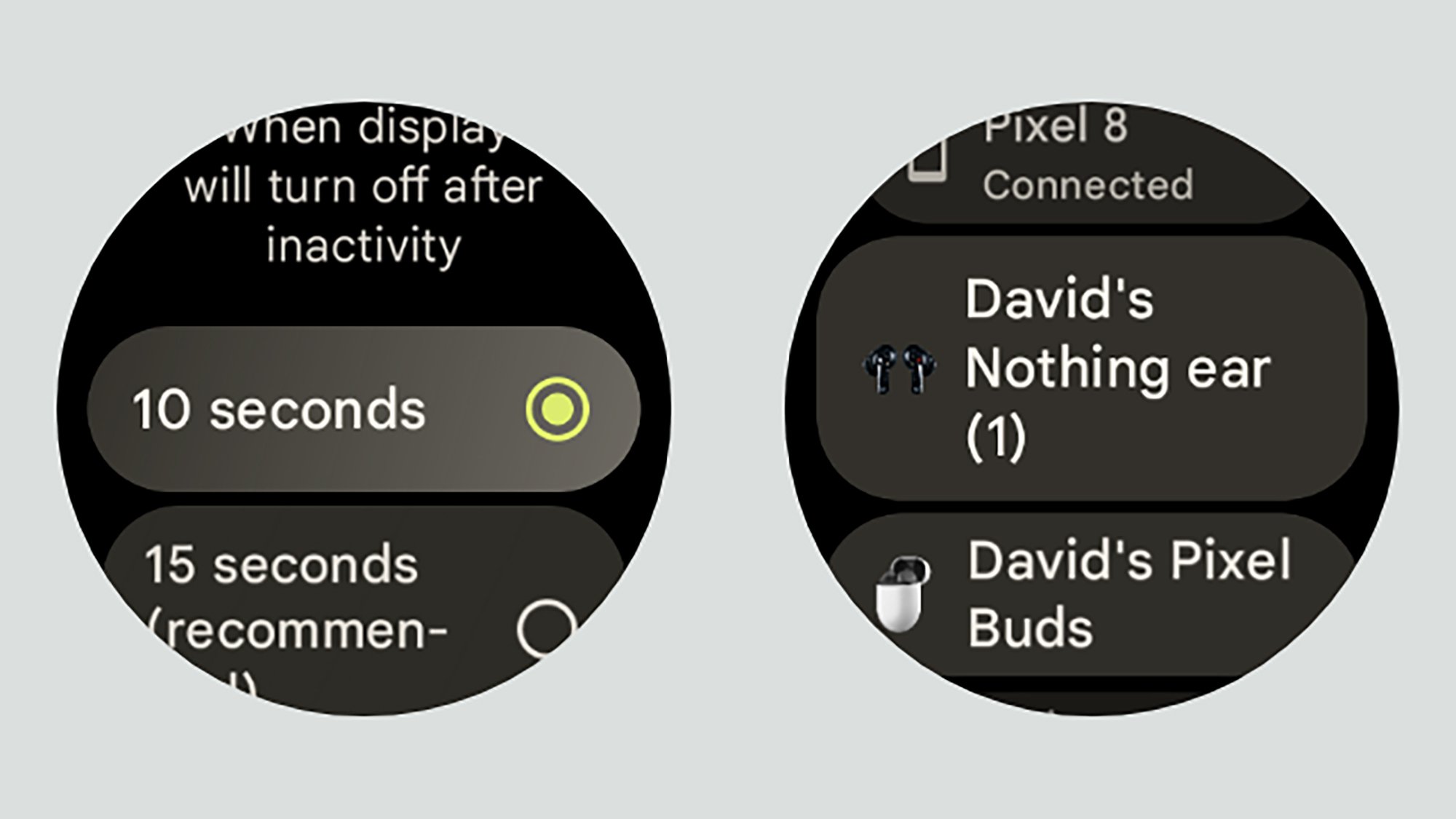 Настройка задержки тайм-аута и подключение наушников. Фото: Lifehacker
Настройка задержки тайм-аута и подключение наушников. Фото: Lifehacker
3. Подключите несколько беспроводных наушников
Если вы хотите отправиться на утреннюю пробежку только с умными часами, вы можете подключить к носимому устройству пару беспроводных наушников. В приложении «Настройки» нажмите «Подключение», затем «Bluetooth» и «Подключить новое устройство». Выберите наушники Bluetooth из списка находящихся поблизости объектов.
Если вы затем синхронизируете с часами некоторые песни, подкасты или аудиокниги, вы сможете слушать их в дороге через умные часы, не полагаясь на телефон. Вы найдете немало приложений для медиаплееров для Wear OS, которые могут это сделать, включая Spotify, YouTube Music и Pocket Casts.
4. Сделайте фото с часов
Ваша ОС Wear может выступать в качестве полезного пульта дистанционного управления камерой вашего телефона, если она подключена через Bluetooth — больше не нужно использовать функцию таймера и надеяться, что все правильно расположились в кадре для групповых снимков.
Все, что вам нужно сделать, это выбрать «Камера» в списке приложений, чтобы увидеть, что видит камера вашего телефона, прямо на вашем запястье. Коснитесь трех линий вверху, чтобы переключаться между режимами фото и передней и задней камерами телефона, а затем коснитесь кнопки спуска затвора, чтобы сделать снимок.
5. Синхронизируйте уведомления
Жизнь уже достаточно отвлекает, поэтому вы, вероятно, не хотите, чтобы одни и те же уведомления появлялись и на ваших часах, и на телефоне – или, может быть, вы хотите, по какой-то причине. В любом случае Wear OS дает вам выбор через приложение Watch на вашем телефоне.
Откройте «Уведомления» на главной странице приложения, и вы можете отключить оба уведомления часов (ваши часы не будут получать пинг, пока вы активно разговариваете по телефону) и отключить уведомления (ваш телефон не будет пинговаться, пока вы носите умные часы).
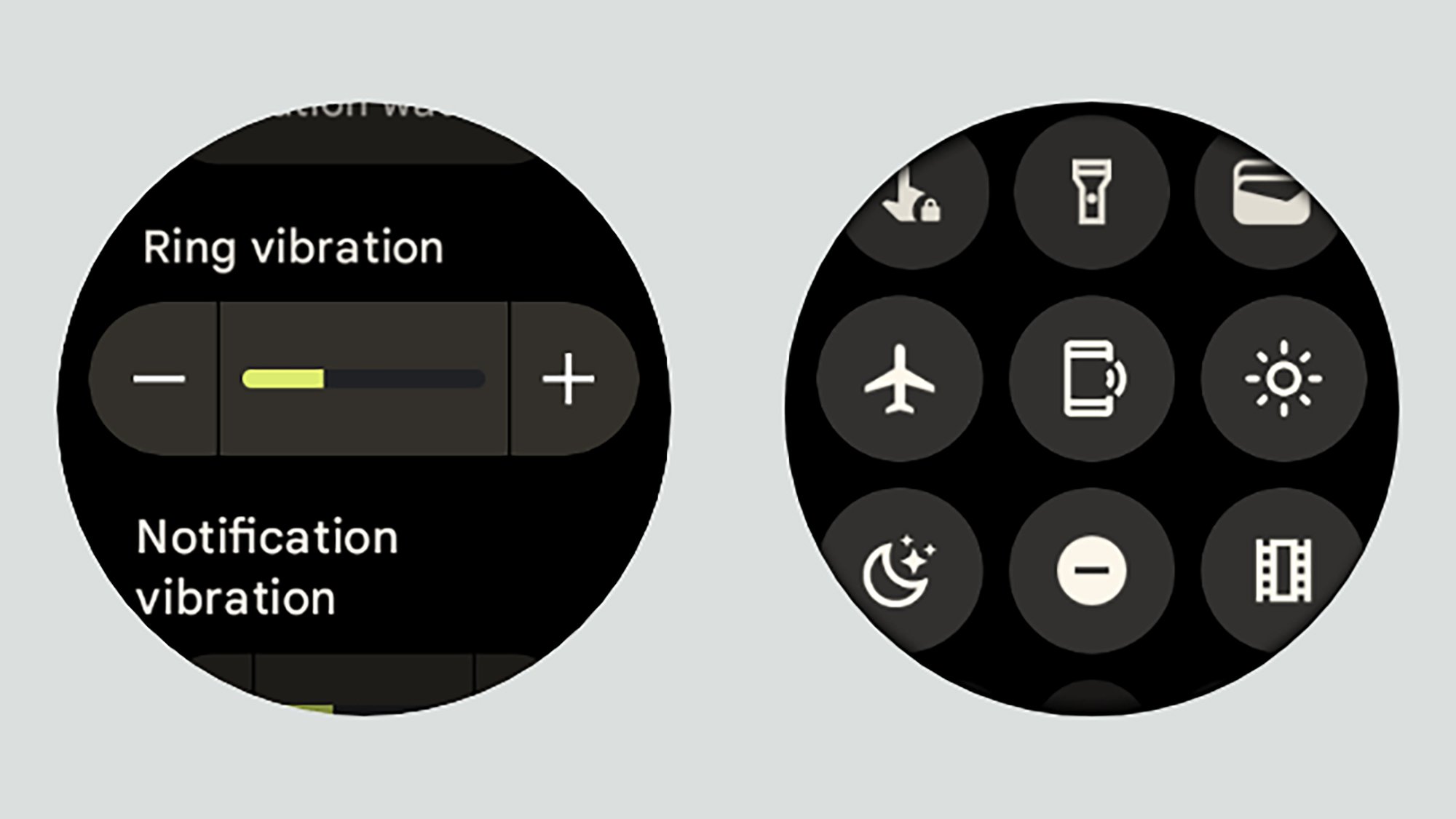 Регулировка вибрации и поиск телефона. Фото: Лайфхакер
Регулировка вибрации и поиск телефона. Фото: Лайфхакер
6. Настройте вибрацию часов
Ваши умные часы, скорее всего, используют вибрацию, чтобы сообщать вам о прибытии уведомлений, а Wear OS позволяет вам настроить их работу. Вы можете сделать их более (или менее) незаметными и, возможно, сэкономить немного времени автономной работы, если немного приглушите их.
В меню «Настройки» в списке приложений выберите «Вибрация». Отсюда вы можете изменить силу вибрации для сигналов тревоги, звонков и уведомлений, а также полностью отключить вибрацию. Также имеется тумблер для отключения вибрации, когда вы на самом деле не носите часы.
7. Найдите свой смартфон
Пока часы привязаны к запястью, вы можете использовать их, чтобы найти связанный с Android-смартфоном, который сбился с пути. Чтобы это работало, ваш телефон должен быть включен, подключен к носимому устройству через Bluetooth и находиться в радиусе действия Bluetooth (около 30 футов).
Проведите вниз по основному циферблату, затем нажмите «Найти мои». Значок телефона – он выглядит как сотовый телефон, из которого исходит звук. Ваш телефон подаст звуковой сигнал, даже если он отключен. Чтобы отключить оповещение, нажмите X на часах или разблокируйте телефон, как только найдете его.
lifehacker.com